Konvertieren Sie MPG / MPEG in MP4 mit hoher Geschwindigkeit und hoher Bild- / Tonqualität.
- AVCHD in MP4 konvertieren
- Konvertieren Sie MP4 in WAV
- Konvertieren Sie MP4 in WebM
- MPG in MP4 konvertieren
- Konvertieren Sie SWF in MP4
- Konvertieren Sie MP4 in OGG
- Konvertieren Sie VOB in MP4
- Konvertieren Sie M3U8 in MP4
- Konvertieren Sie MP4 in MPEG
- Untertitel in MP4 einbetten
- MP4-Splitter
- Entfernen Sie Audio von MP4
- Konvertieren Sie 3GP-Videos in MP4
- MP4-Dateien bearbeiten
- Konvertieren Sie AVI in MP4
- Konvertieren Sie MOD in MP4
- MP4 in MKV konvertieren
- Konvertieren Sie WMA in MP4
- Konvertieren Sie MP4 in WMV
So bearbeiten Sie MP4 auf dem Mac auf 3 bemerkenswerte Arten
 Geschrieben von Lisa Ou / 11. Februar 2022, 16:00 Uhr
Geschrieben von Lisa Ou / 11. Februar 2022, 16:00 UhrDas Bearbeiten von MP4 auf dem Mac ist eine notwendige Aufgabe, wenn Sie mit der Produktion einer Videoausgabe beauftragt sind. Es gibt Fälle, in denen Sie gebeten werden, eine Videopräsentation bei der Arbeit zu halten, oder vielleicht haben Sie ein Videoprojekt in der Schule. Andernfalls müssen Sie möglicherweise ein Video für soziale Medien oder persönliche Zwecke bearbeiten. Nichtsdestotrotz stellt dieser Beitrag sicher, dass Sie Videos im MP4-Format auf dem Mac zweifellos bearbeiten können.

Es gibt verschiedene Programme auf dem Mac, die das Bearbeiten von MP4-Videos unterstützen. Und Sie können fast alle Lösungen schnell verwenden. Welche Bearbeitungsfähigkeiten oder Vorlieben Sie auch haben, dieser Beitrag wird Ihnen gerecht. Nachfolgend finden Sie sorgfältig kuratierte Bearbeitungswerkzeuge für den gewünschten Mac.

Führerliste
Teil 1. So bearbeiten Sie MP4-Videos auf einem Mac mit FoneLab Video Converter Ultimate
MP4-Bearbeitung auf dem Mac ist nicht kompliziert, vor allem durch FoneLab Video Converter Ultimate. Mit diesem Tool können Sie Videos aller Formate, beispielsweise MP4, effektiv bearbeiten und verbessern. Neben der Konvertierung ermöglichen Ihnen die Bearbeitungsfunktionen von FoneLab Video Converter Ultimate das Drehen, Zuschneiden, Spiegeln, Zoomen und Ändern des Seitenverhältnisses Ihrer Videos. Außerdem können Sie Ihrem Projekt Effekte, Filter, Wasserzeichen und Untertitel hinzufügen. Darüber hinaus können Sie auch die Audioeinstellungen Ihres Projekts ändern.
Video Converter Ultimate ist die beste Video- und Audio-Konvertierungssoftware, die MPG / MPEG in MP4 mit hoher Geschwindigkeit und hoher Bild- / Tonqualität konvertieren kann.
- Konvertieren Sie jedes Video / Audio wie MPG, MP4, MOV, AVI, FLV, MP3 usw.
- Unterstützt 1080p / 720p HD und 4K UHD Videokonvertierung.
- Leistungsstarke Bearbeitungsfunktionen wie Zuschneiden, Zuschneiden, Drehen, Effekte, Verbessern, 3D und mehr.
Schritte zum Bearbeiten von MP4-Dateien auf dem Mac mit FoneLab Video Converter Ultimate:
Schritt 1Laden Sie zunächst FoneLab Video Converter Ultimate herunter und installieren Sie es auf Ihrem Mac.

Schritt 2Führen Sie kurz das Programm aus und fügen Sie dann das MP4-Video hinzu, das Sie bearbeiten möchten. Sie können entweder auf klicken Speichern oder ziehen Sie das Video darauf und legen Sie es dort ab.
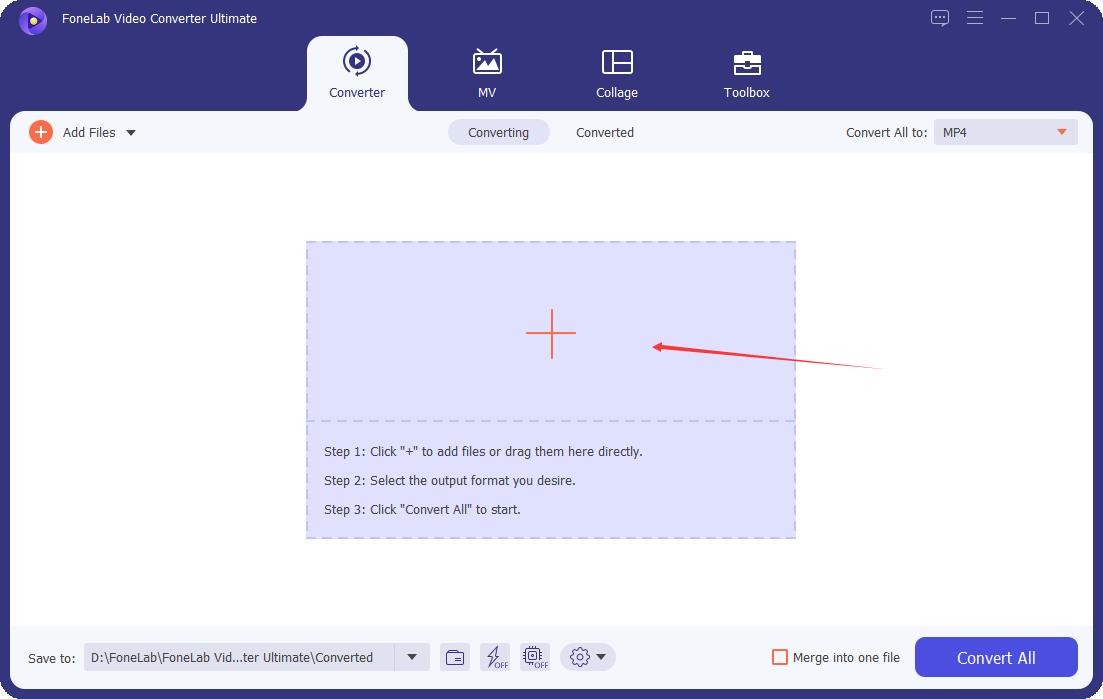
Schritt 3Als nächstes klicken Sie auf die Bearbeiten Symbol, um das Bearbeitungsfeld zu öffnen.
Dort können Sie auswählen Drehen & Zuschneiden, Effekt & Filter, Watermark, Audio und Untertitel vom oberen Teil des Panels. Bearbeiten Sie nach Bedarf und klicken Sie dann auf OK.
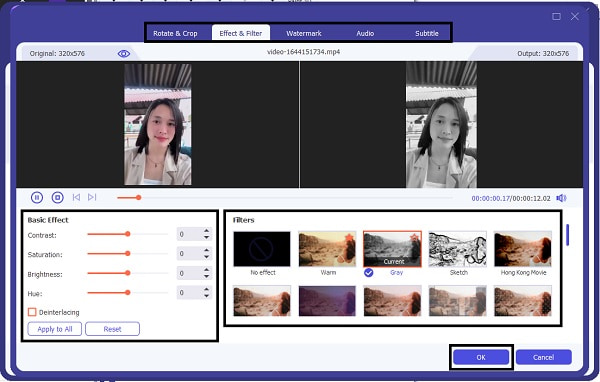
Schritt 4In der Zwischenzeit können Sie Ihr Video auch trimmen oder schneiden. Sie können dies tun, indem Sie auf klicken Schere neben dem Bearbeitungssymbol.
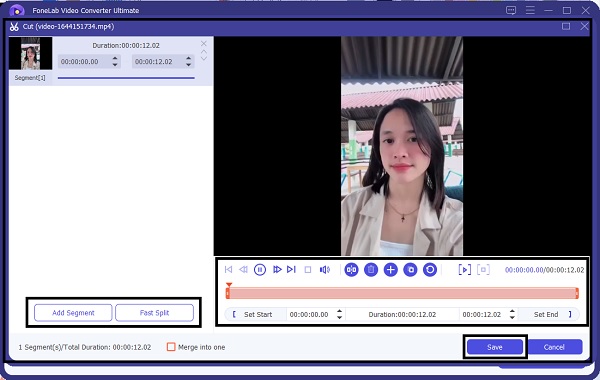
Schritt 5Bevor Sie Ihr bearbeitetes MP4-Video speichern, haben Sie auch die Möglichkeit, es zu konvertieren. Klicken Sie dazu auf die Profil Menü und wählen Sie das Videoformat aus, das Sie als Ausgabeformat haben möchten.

Schritt 6Zuletzt klicken Sie auf Konvertieren alle um Ihre bearbeitete Ausgabe endgültig zu speichern.
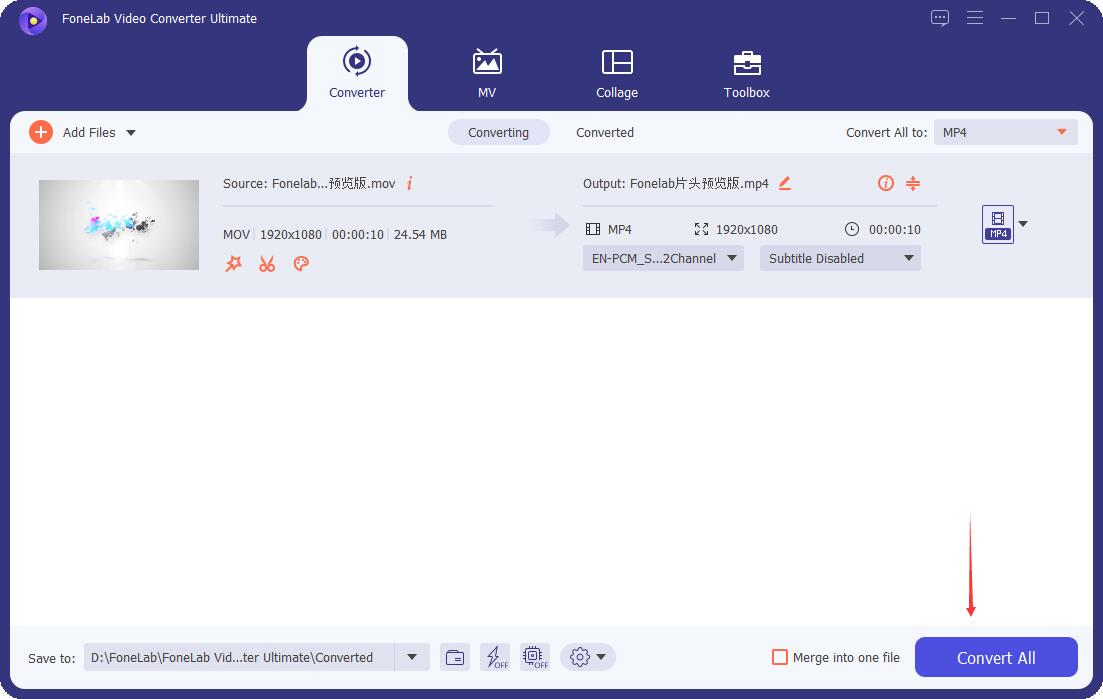
Wie Sie sehen können, ist FoneLab Video Converter Ultimate ein Tool für Windows und Mac, also können Sie es Bearbeiten Sie MP4 unter Windows .
Alternativ können Sie auch den Standard-Mediaplayer von Mac verwenden, um Ihre MP4-Videos zu bearbeiten.
Video Converter Ultimate ist die beste Video- und Audio-Konvertierungssoftware, die MPG / MPEG in MP4 mit hoher Geschwindigkeit und hoher Bild- / Tonqualität konvertieren kann.
- Konvertieren Sie jedes Video / Audio wie MPG, MP4, MOV, AVI, FLV, MP3 usw.
- Unterstützt 1080p / 720p HD und 4K UHD Videokonvertierung.
- Leistungsstarke Bearbeitungsfunktionen wie Zuschneiden, Zuschneiden, Drehen, Effekte, Verbessern, 3D und mehr.
Teil 2. So bearbeiten Sie MP4-Videos auf dem Mac mit QuickTime
Apple hat QuickTime als Mediaplayer entwickelt und gestaltet, der das Abspielen und Verwalten verschiedener Video-, Foto- und Musikdateiformate unterstützt. Darüber hinaus bietet es einfache Bearbeitungsfunktionen, einschließlich der Bearbeitung von MP4-Videos. Hinweis: QuickTime ist für alle aktuellen Versionen von macOS verfügbar.
Schritte zum Bearbeiten von MP4-Dateien auf dem Mac mit QuickTime:
Schritt 1Beginnen Sie mit dem Öffnen Schnelle Zeit auf Ihrem Mac. Zweitens klicken Sie Reichen Sie das und dann Open File um das MP4-Video zu öffnen, das Sie bearbeiten möchten.
Schritt 2Danach klicken Sie auf Bearbeiten um den Bearbeitungsmodus zu aktivieren. Bearbeiten Sie von dort aus Ihr Video nach Bedarf mit den verfügbaren Tools.
Schritt 3Klicken Sie nun auf Speichern or Exportieren um Ihr bearbeitetes MP4-Video zu speichern.
Sie können jedoch auch ein anderes Bearbeitungstool auf dem Mac verwenden, wenn Sie QuickTime nicht zufriedenstellend finden.
Teil 3. So bearbeiten Sie MP4-Videos auf dem Mac mit iMovie
Ein weiteres Bearbeitungstool auf dem Mac ist iMovie. Es ist ein Videobearbeitungstool, mit dem Sie problematische Videoclips reparieren und Übergänge, Effekte und einige weitere Bearbeitungsfunktionen hinzufügen können. Mit diesem Programm können Sie viel tun, indem Sie Ihre Videos schnell erstellen und anpassen.
Schritte zum Bearbeiten von MP4-Dateien auf dem Mac mit iMovie:
Schritt 1Öffnen Sie zunächst iMovie auf Ihrem Mac und importieren Sie Ihr Video darauf. Klicken Sie dazu auf Reichen Sie das, wählen Sie Importieren und klicken Sie dann auf Filme. Navigieren Sie danach zu dem MP4-Video, das Sie bearbeiten möchten.
Schritt 2Sobald Sie das MP4-Video ausgewählt haben, klicken Sie auf Neues Ereignis erstellen. Anschließend deaktivieren Videos optimierenWählen Groß aus dem Dropdown-Menü und klicken Sie auf Import.
Schritt 3Anschließend ziehen Sie Ihr importiertes MP4-Video per Drag & Drop auf die Projektbibliothek. Bis dahin ist die Beschneiden, Video und Audio Registerkarten erscheinen. Klicken Sie auf eine der drei und bearbeiten Sie sie nach Bedarf.
Schritt 4Wenn Sie mit der Bearbeitung Ihres Videos fertig sind, klicken Sie auf Teilen aus der Taskleiste und wählen Sie dann aus Exportieren Verwendung von Schnelle Zeit. Legen Sie danach den Titel Ihrer Ausgabe fest und klicken Sie auf Speichern unter. Klicken Sie zuletzt auf Verwenden und wählen Sie zwischen Streaming-Medium or Sneaker. Dann klick Speichern, und du bist fertig.
Im Clip-Menü können Sie visuelle Effekte hinzufügen, die Dauer Ihres Videos ändern, die Geschwindigkeit ändern und vieles mehr. Auf der anderen Seite können Sie in Video die Farbstufe Ihrer Videos ändern. Schließlich können Sie die Lautstärke Ihres Videos ändern und über das Audio-Menü die Lautstärke ein- und ausblenden.
Teil 4. Häufig gestellte Fragen zum Bearbeiten einer MP4-Datei auf dem Mac
Warum kann ich MP4-Videos in iMovie nicht bearbeiten?
Wie oben gezeigt, können Sie MP4-Dateien auf dem Mac mit iMovie bearbeiten. iMovie unterstützt jedoch nur MP4-Dateien, die MPEG-4- und H.264-Codecs verwenden. Wenn Ihr MP4-Video also einen anderen Codec für Ihr Video verwendet, können Sie es nicht mit iMovie bearbeiten.
Gibt es einen integrierten Video-Editor auf dem Mac?
Ja, es gibt zweifellos ein integriertes Videobearbeitungstool auf dem Mac. Wie Sie vielleicht wissen, ist sowohl iMovie als auch Quicktime das Bearbeitungstool von Mac, das vorinstalliert und sofort verfügbar ist.
Eignet sich ein MacBook für die Videobearbeitung?
Die hervorragende Display-Technologie und die Hi-Tech-Grafikkarten und -Prozessoren des MacBook sind für die Bearbeitung von Videos von Bedeutung. Darüber hinaus kann eine Vielzahl verfügbarer Bearbeitungsprogramme installiert und zum Bearbeiten von MP4 auf dem Mac verwendet werden. Zu den besten Bearbeitungstools, die für die Verwendung auf dem Mac empfohlen werden, gehört FoneLab Video Converter Ultimate.
Zusammenfassung
Zusammenfassend hat Ihnen dieser Beitrag 3 verschiedene Möglichkeiten zum Bearbeiten von MP4-Dateien auf dem Mac gezeigt. Sie haben gelernt, wie einfach und schnell es geht. Über alles, FoneLab Video Converter Ultimate ist das am meisten empfohlene Tool aufgrund seiner Multifunktionalität, sauberen und direkten Schnittstelle. Dieses Tool lebt über seinen Namen hinaus, weil es die Bearbeitung einfach und effizient macht. Damit liegt die endgültige Entscheidung, welches Tool zum Einsatz kommt, in Ihrer Hand. Wählen Sie jetzt das perfekte Tool für Sie und bearbeiten Sie Ihr MP4-Video so gut Sie können.
